오늘날 우리가 사용할 수 있는 많은 클라우드 스토리지 서비스 중 가장 보편적인 서비스 중 하나는 Windows is 원 드라이브 . 그 주된 이유는 Microsoft운영 체제에 원활하게 통합되는 의 자체 플랫폼입니다.
소프트웨어 거인은 소프트웨어에 포함된 이 도구의 중요성을 충분히 알고 있습니다. 그리고 모든 종류의 용도로 이 원격 스토리지 플랫폼을 사용하는 운영 체제 사용자가 많다는 것입니다. 이 모든 것의 분명한 예로서 우리는 자동화하고 백업 복사본 구성 OneDrive에서 직접 장비.

그러나 그뿐만 아니라 회사의 원격 서버에 모든 종류의 파일과 폴더를 저장할 수 있는 기회도 갖게 됩니다. 이러한 유형의 서비스에서 평소와 같이 담당 회사는 기본적으로 무료 저장 공간을 제공합니다. 나중에 늘리려면 일반적으로 구독료를 지불해야 하므로 더 큰 원격 공간을 갖게 됩니다. 대부분의 사용자는 무료로 충분합니다.
모든 것과 함께 때때로 우리는 다음과 관련된 몇 가지 문제를 찾습니다. Windows에서 파일 차단 OneDrive에서 작업하는 도구입니다. 해결 방법을 모르고 스토리지 플랫폼을 사용해야 하는 경우 심각한 골칫거리가 될 수 있습니다. 이 차단은 일반적으로 Windows Defender를 바이러스 백신 또는 우리가 컴퓨터에 설치한 기타. 이는 보안상의 이유로 수행되지만 필요한 경우 항상 피할 수 있습니다.
OneDrive에 대한 바이러스 백신 파일 차단 비활성화
이 줄에서는 포함된 바이러스 백신인 Windows Defender를 사용하여 OneDrive 파일 차단을 비활성화하는 데 중점을 둘 것입니다. 그러나 다른 것을 사용하는 경우 일반적으로 비활성화할 수 있는 유사한 기능이 있습니다. 당면한 경우에는 다음을 사용하여 구성 응용 프로그램을 통해 앞서 언급한 Windows 바이러스 백신에 액세스할 수 있습니다. Win + I 키 조합 .
다음으로 우리는 업데이트 및 보안 Windows를 여는 옵션 보안 부분. 이렇게 하면 이전에 언급한 바이러스 백신에 직접 액세스할 수 있으며 이 경우 OneDrive 파일이 차단됩니다. 따라서 문제 없이 이 응용 프로그램 및 해당 콘텐츠를 계속 사용하려면 Defender에서 폴더에 대한 제어된 액세스 관리 링크로 이동합니다.
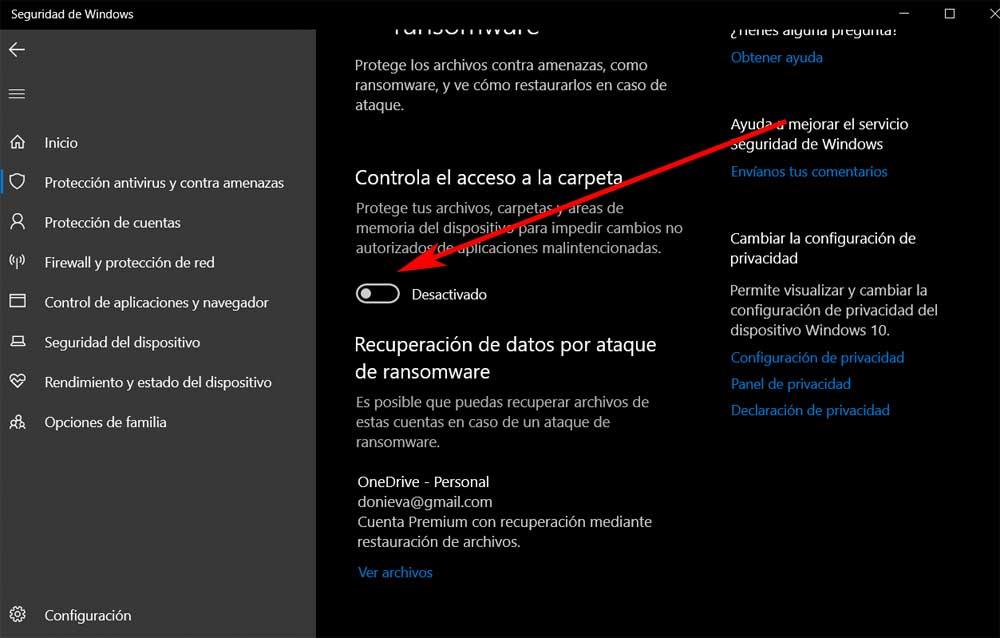
여기서 우리는 기본적으로 활성화된 선택기를 찾을 것이며 보안상의 이유로 일부 항목의 변경을 차단합니다. 시스템 응용 프로그램 . 실수로 Windows Defender 자체는 때때로 완전히 합법적인 특정 소프트웨어 솔루션을 악의적인 것으로 간주합니다. 지금 OneDrive에서 발생할 수 있습니다. 따라서 이 플랫폼에 저장된 파일 차단을 해결하려면 비활성화해야 합니다. 폴더에 대한 액세스 제어 선택자.
이런 식으로 이 간단한 트릭을 사용하여 바이러스 백신이 실행 중인 파일 잠금을 해제할 수 있습니다. Windows의 OneDrive 클라이언트 . 이러한 방식으로 기존 방식으로 여기에 저장된 콘텐츠로 작업을 계속할 수 있습니다.